Hoe verminder ik bewegingsdetecties veroorzaakt door regen, sneeuw, insecten, etc.?
Als u de functie Bewegingsdetectie van een buitencamera gebruikt, ontvangt u mogelijk veel ongewenste meldingen en opnamen door regen, sneeuw of insecten. Dit gebeurt vaker als de camera in de nachtzichtmodus staat en het infraroodlicht is ingeschakeld.
Bewegingsdetectie, zoals de naam al aangeeft, detecteert bewegingen van allerlei soorten objecten, en niet alleen van mensen.
Hoe werkt bewegingsdetectie?
Voordat u probeert om ongewenste detecties te verminderen, moet u weten hoe bewegingsdetectie van een camera werkt.
De basis van het detectiemechanisme van de camera is gebaseerd op beelden die veranderen tussen frames. Het frame is een van de vele stilstaande beelden die samen het bewegend beeld vormen. Als er een verschil is tussen de frames, herkent de camera dit als bewegingsdetectie.
Als het regent, zorgen de regendruppels voor een aanzienlijke verandering van het beeld en daarom kan dit soort detectie niet worden voorkomen.
Tips om andere detecties te voorkomen:
1. Schakel Objectclassificatie in.
U kunt Objectclassificatie inschakelen onder Bewegingsdetectie. Ga naar de pagina Mijn apparaten en ga naar de pagina Apparaatinstellingen voor de optie Bewegingsdetectie. Tik op deze optie om meer parameters te bekijken. Onder Objectclassificatie kunt u het type objectclassificatie inschakelen om de gewenste meldingen te activeren.
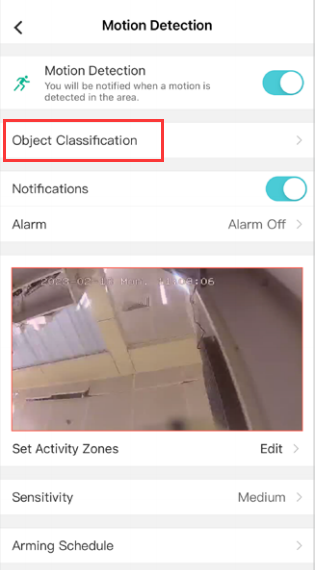
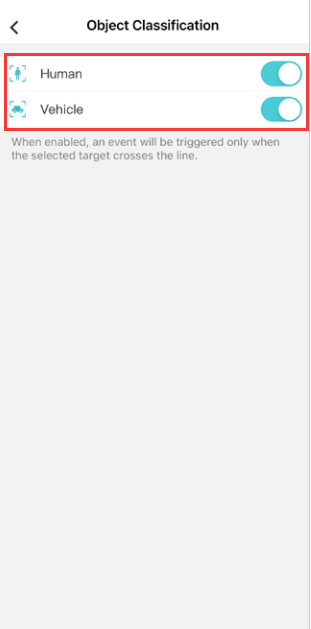
2. Activiteitszones en gevoeligheid aanpassen
Op basis van uw gebruiksomstandigheden kan het aanpassen van de detectiezone en de gevoeligheid helpen om het aantal detecties te verminderen.
(1) Met Activiteitszone instellen kunt u een specifiek gebied definiëren waarin de camera moet detecteren, alles buiten de zone wordt genegeerd.
OPMERKING: Sluit gebieden uit met objecten of kleine bewegingen zoals bomen, struiken, wuivende bladeren; lichtveranderingen zoals de zonsondergang of zonsopgang, autolichten van voorbijrijdende voertuigen, schaduwen van bomen, weerspiegelingen, openbare ruimte zoals drukke wegen, trottoirs, etc.
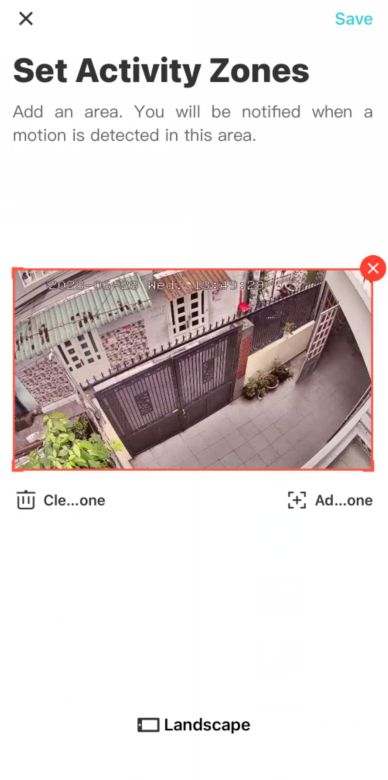
(2) De Gevoeligheid instellen op een lager niveau kan ook helpen om het aantal detecties te verminderen, maar het kan ook het doel van bewegingsdetectie tenietdoen. Het kan voorkomen dat u geen meldingen ontvangt als er zich een persoon of dier in de weergave van de camera bevindt.
3. De hoek en locatie van de camera aanpassen
U kunt ook de installatiehoek aanpassen zodat de camera niet meer in het gebied hangt waar valse meldingen werden gegeven. Richt de camera niet richting drukke openbare ruimten zoals drukke straten, voetpaden, etc.
Is this faq useful?
Your feedback helps improve this site.










